PhotoShop作品欣赏:制作《杀死比尔》风格电影海报
来源:岁月联盟
时间:2009-08-01
先看最终效果图:
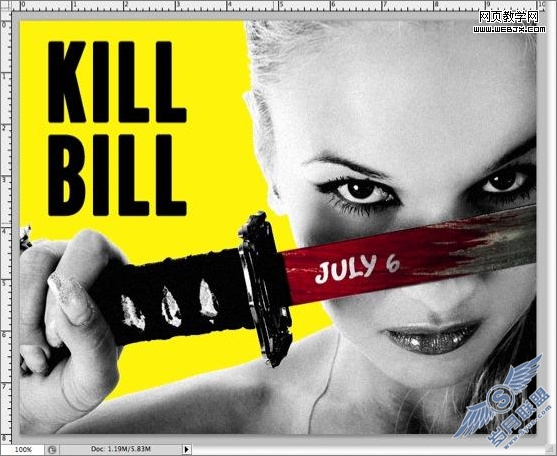
图1
首先我们找到一个拿剑的女孩的照片,放到新文档中调整大小如下。

图2
把图片中白色区域用选择工具选择然后删除掉,制作一个新图层填充为黄色。
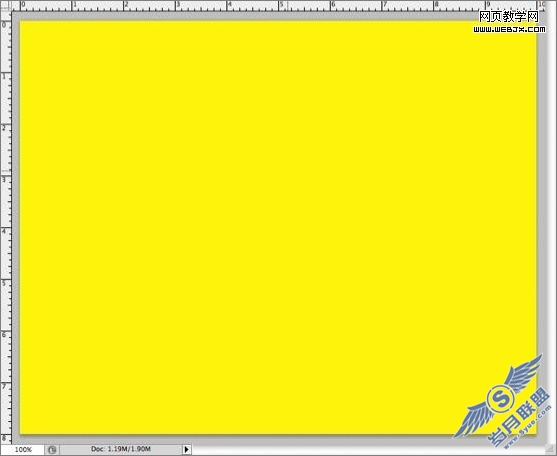
图3
移动图层到女孩图层的下面。

图4
然后给女孩照片去色。

图5
调整色阶。
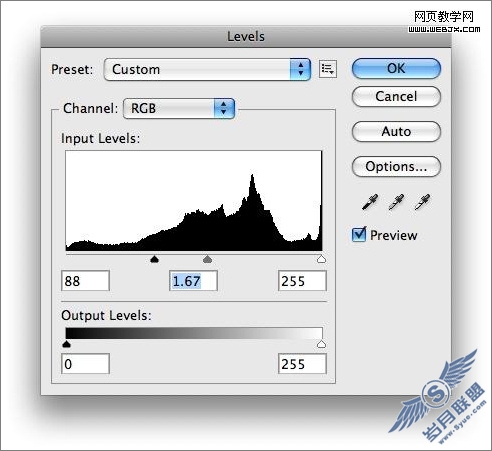
图6
效果如下。

图7
然后选择出剑身,下面我们填充为血的形状。

图8
新建立一个图层,去找到血的笔刷,去网上搜搜吧!呵呵。

图9
调整图层模式为正片叠底。

图10
调整亮度和对比度。
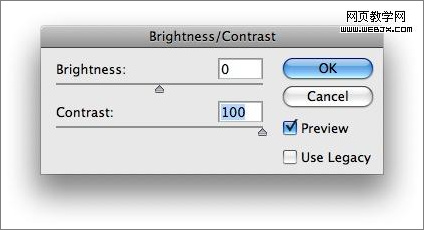
图11
添加杂色。
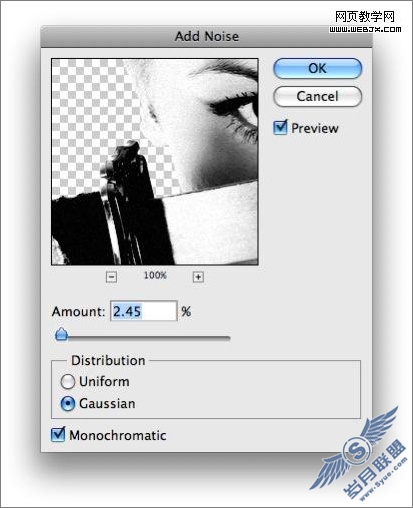
图12
打开文字面板。

图13
输入文字。

图14
再次设置文字面板。

图15
在剑身上输入文字。

图16
然后载入选区。添加蒙板,载入文字的选区。

图17
选择血的图层,然后按删除键删除黑色,使文字好像真的在血上面,效果如下。
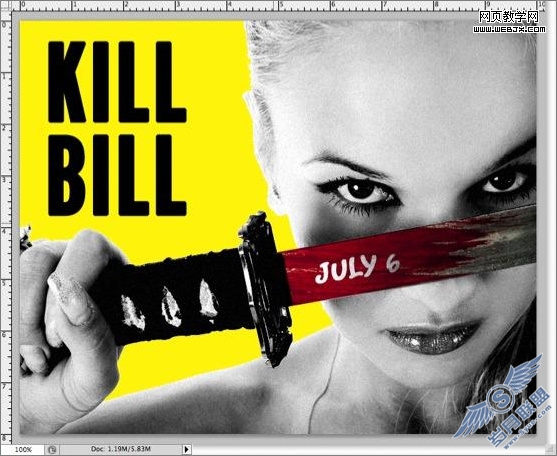
图18











